Содержание
- 2. Главные составные части среды программирования Дизайнер Форм (Form Designer) Окно Редактора Исходного Текста (Editor Window) Палитра
- 3. Дизайнер Форм - то место, где Вы создаете визуальный интерфейс программы. В окне Редактора Вы создаете
- 4. Палитра Компонент - место, где Вы выбираете объекты, которые будут помещены на вашу форму. Инспектор Объектов
- 5. Палитра компонент Инспектор Объектов Для использования Палитры Компонент просто первый раз щелкните мышкой на один из
- 6. Стандартные компоненты TMainMenu позволяет Вам поместить главное меню в программу. При помещении TMainMenu на форму это
- 7. TMemo - иная форма TEdit. Подразумевает работу с большими текстами. TMemo может переносить слова, сохранять в
- 8. TRadioButton позволяет выбрать только одну опцию из нескольких. Если Вы опять откроете диалог Options | Project
- 9. TGroupBox используется для визуальных целей и для указания Windows, каков порядок перемещения по компонентам на форме
- 11. Скачать презентацию
Слайд 2Главные составные части среды программирования
Дизайнер Форм (Form Designer)
Окно Редактора Исходного Текста
Главные составные части среды программирования
Дизайнер Форм (Form Designer)
Окно Редактора Исходного Текста

Палитра Компонент (Component Palette)
Инспектор Объектов (Object Inspector)
Справочник (On-line help)
Слайд 3Дизайнер Форм - то место, где Вы создаете визуальный интерфейс программы.
В
Дизайнер Форм - то место, где Вы создаете визуальный интерфейс программы.
В

Слайд 4Палитра Компонент - место, где Вы выбираете объекты, которые будут помещены на
Палитра Компонент - место, где Вы выбираете объекты, которые будут помещены на
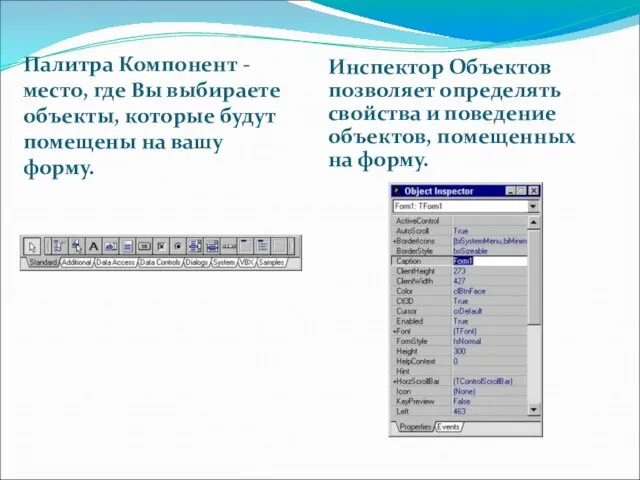
Инспектор Объектов позволяет определять свойства и поведение объектов, помещенных на форму.
Слайд 5Палитра компонент
Инспектор Объектов
Для использования Палитры Компонент просто первый раз щелкните мышкой на
Палитра компонент
Инспектор Объектов
Для использования Палитры Компонент просто первый раз щелкните мышкой на

Палитра Компонент использует постраничную группировку объектов. Внизу Палитры находится набор закладок - Standard, Additional, Dialogs и т.д. Если Вы щелкнете мышью на одну из закладок, то Вы можете перейти на следующую страницу Палитры Компонент. Принцип разбиения на страницы широко используется в среде программирования Delphi и его легко можно использовать в своей программе. (На странице Additional есть компоненты для организации страниц с закладками сверху и снизу).
Инспектор Объектов состоит из двух страниц. Первая страница - это список свойств, вторая - список событий. Если нужно изменить что-нибудь, связанное с определенным компонентом, то Вы обычно делаете это в Инспекторе Объектов. К примеру, Вы можете изменить имя и размер компонента TLabel изменяя свойства Caption, Left, Top, Height, и Width.
Страница событий связана с Редактором; если Вы дважды щелкнете мышкой на правую сторону какого-нибудь пункта, то соответствующий данному событию код автоматически запишется в Редактор, сам Редактор немедленно получит фокус, и Вы сразу же имеете возможность добавить код обработчика данного события.
Слайд 6Стандартные компоненты
TMainMenu позволяет Вам поместить главное меню в программу. При помещении TMainMenu
Стандартные компоненты
TMainMenu позволяет Вам поместить главное меню в программу. При помещении TMainMenu

TPopupMenu позволяет создавать всплывающие меню. Этот тип меню появляется по щелчку правой кнопки мыши.
TLabel служит для отображения текста на экране. Вы можете изменить шрифт и цвет метки, если дважды щелкнете на свойство Font в Инспекторе Объектов. Вы увидите, что это легко сделать и во время выполнения программы, написав всего одну строчку кода.
TEdit - стандартный управляющий элемент Windows для ввода. Он может быть использован для отображения короткого фрагмента текста и позволяет пользователю вводить текст во время выполнения программы.
Слайд 7TMemo - иная форма TEdit. Подразумевает работу с большими текстами. TMemo может
TMemo - иная форма TEdit. Подразумевает работу с большими текстами. TMemo может

TButton позволяет выполнить какие-либо действия при нажатии кнопки во время выполнения программы. В Delphi все делается очень просто. Поместив TButton на форму, Вы по двойному щелчку можете создать заготовку обработчика события нажатия кнопки.
TCheckBox отображает строку текста с маленьким окошком рядом. В окошке можно поставить отметку, которая означает, что что-то выбрано. Например, если посмотреть окно диалога настроек компилятора (пункт меню Options | Project, страница Compiler), то можно увидеть, что оно состоит преимущественно из CheckBox’ов.
Слайд 8TRadioButton позволяет выбрать только одну опцию из нескольких. Если Вы опять откроете
TRadioButton позволяет выбрать только одну опцию из нескольких. Если Вы опять откроете

TListBox нужен для показа прокручиваемого списка. Классический пример ListBox’а в среде Windows - выбор файла из списка в пункте меню File | Open многих приложений. Названия файлов или директорий и находятся в ListBox’е.
TComboBox во многом напоминает ListBox, за исключением того, что позволяет водить информацию в маленьком поле ввода сверху ListBox. Есть несколько типов ComboBox, но наиболее популярен выпадающий вниз (drop-down combo box), который можно видеть внизу окна диалога выбора файла.
TScrollbar - полоса прокрутки, появляется автоматически в объектах редактирования, ListBox’ах при необходимости прокрутки текста для просмотра.
Слайд 9TGroupBox используется для визуальных целей и для указания Windows, каков порядок перемещения
TGroupBox используется для визуальных целей и для указания Windows, каков порядок перемещения

TPanel - управляющий элемент, похожий на TGroupBox, используется в декоративных целях. Чтобы использовать TPanel, просто поместите его на форму и затем положите другие компоненты на него. Теперь при перемещении TPanel будут передвигаться и эти компоненты. TPanel используется также для создания линейки инструментов и окна статуса.
TScrollBox представляет место на форме, которое можно скроллировать в вертикальном и горизонтальном направлениях. Пока Вы в явном виде не отключите эту возможность, форма сама по себе действует так же. Однако, могут быть случаи, когда понадобится прокручивать только часть формы. В таких случаях используется TScrollBox.
 Струйная печать для образовательных учереждений
Струйная печать для образовательных учереждений Методы расчета потребности в персонале
Методы расчета потребности в персонале Векторная графика. Рисуем солнышко
Векторная графика. Рисуем солнышко Игровой короткометражный фильм
Игровой короткометражный фильм Среды жизни и их обитатели
Среды жизни и их обитатели Відділ зовнішніх зв'язків університету ім. О.О. Богомольця
Відділ зовнішніх зв'язків університету ім. О.О. Богомольця Презентация на тему Южная Европа
Презентация на тему Южная Европа 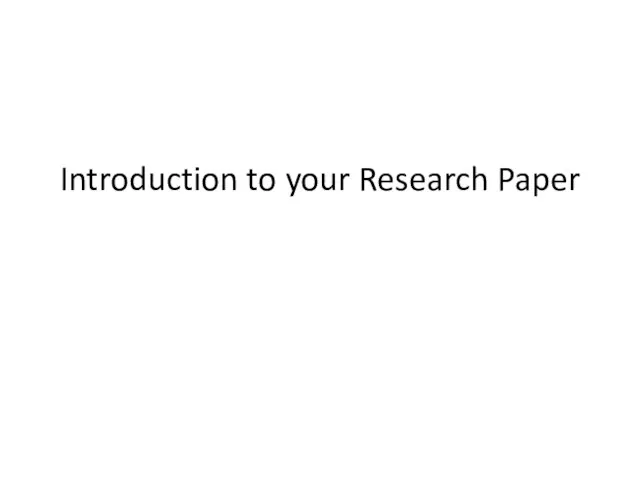 Introduction to your Research Paper
Introduction to your Research Paper Иерархия потребностей по Маслоу
Иерархия потребностей по Маслоу 7 июля - Ивана Купала
7 июля - Ивана Купала Требования к содержанию и оформлению научно-исследовательской работы
Требования к содержанию и оформлению научно-исследовательской работы Народы России
Народы России 663980 Красноярский край, г.Бородино, мкрн. Победы, 4. Тел. 8-391-68-3-32-27
663980 Красноярский край, г.Бородино, мкрн. Победы, 4. Тел. 8-391-68-3-32-27 Школьный стресс и его влияние на развитие личности и здоровье школьников и общества в целом
Школьный стресс и его влияние на развитие личности и здоровье школьников и общества в целом Употребление в речи имен прилагательных
Употребление в речи имен прилагательных Современные техники по уходу за бровями и ресницами
Современные техники по уходу за бровями и ресницами Корректировка норм тепловизионного обследования
Корректировка норм тепловизионного обследования Юридическая (нормативисткая) теория происхождения государства и права
Юридическая (нормативисткая) теория происхождения государства и права Государственно-общественное управление школой
Государственно-общественное управление школой Анализ деятельности органов и учреждений здравоохранения субъектов Российской Федерации октяб
Анализ деятельности органов и учреждений здравоохранения субъектов Российской Федерации октяб Колокольность в музыке и изобразительном искусстве
Колокольность в музыке и изобразительном искусстве Сложение и вычитание Натуральный ряд чисел
Сложение и вычитание Натуральный ряд чисел Высокое Возрождение в Риме и Флоренции 16 в
Высокое Возрождение в Риме и Флоренции 16 в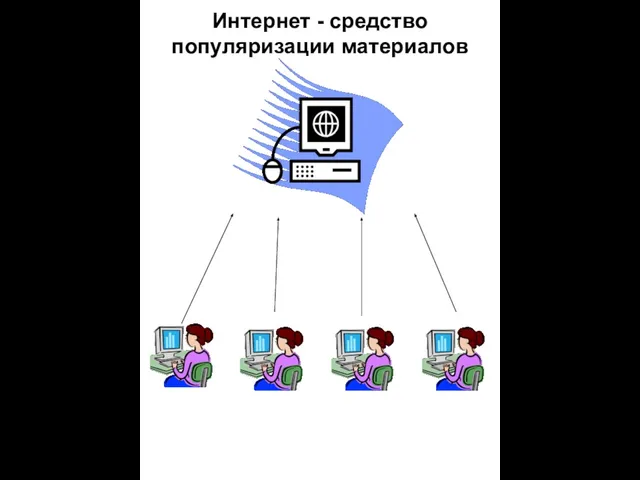 Интернет - средство популяризации материалов
Интернет - средство популяризации материалов Назначение крыши в здании
Назначение крыши в здании Урок развития речи. Сочинение-рассказ о произведениях народного промысла
Урок развития речи. Сочинение-рассказ о произведениях народного промысла Гнойно-деструктивные заболевания легких
Гнойно-деструктивные заболевания легких Уравнение дальности радиолокационного обнаружения
Уравнение дальности радиолокационного обнаружения